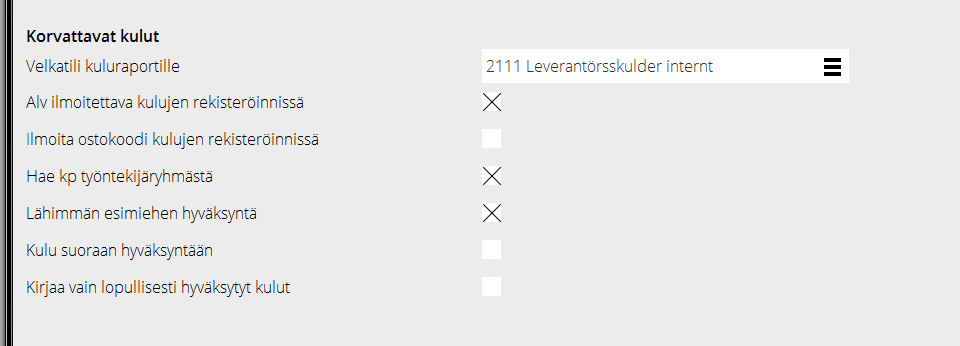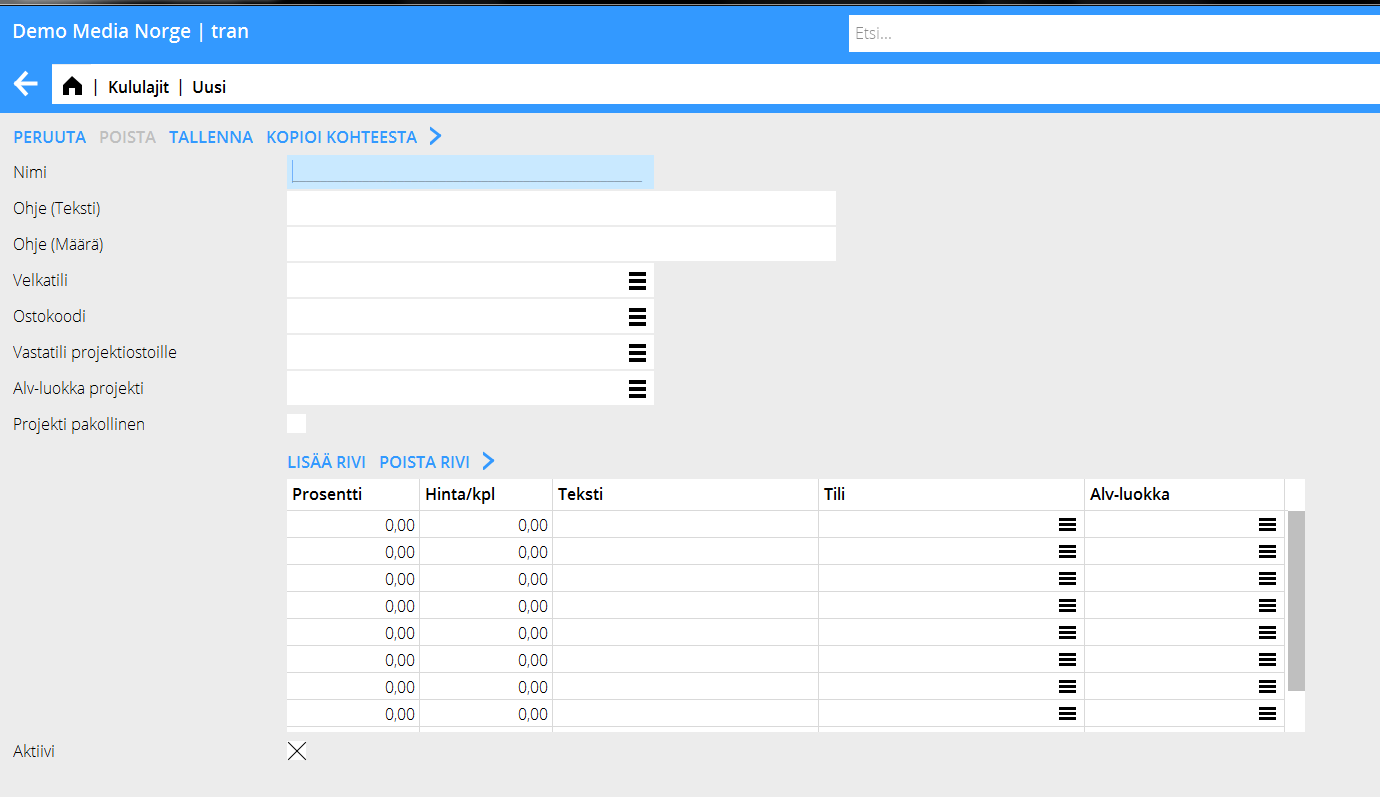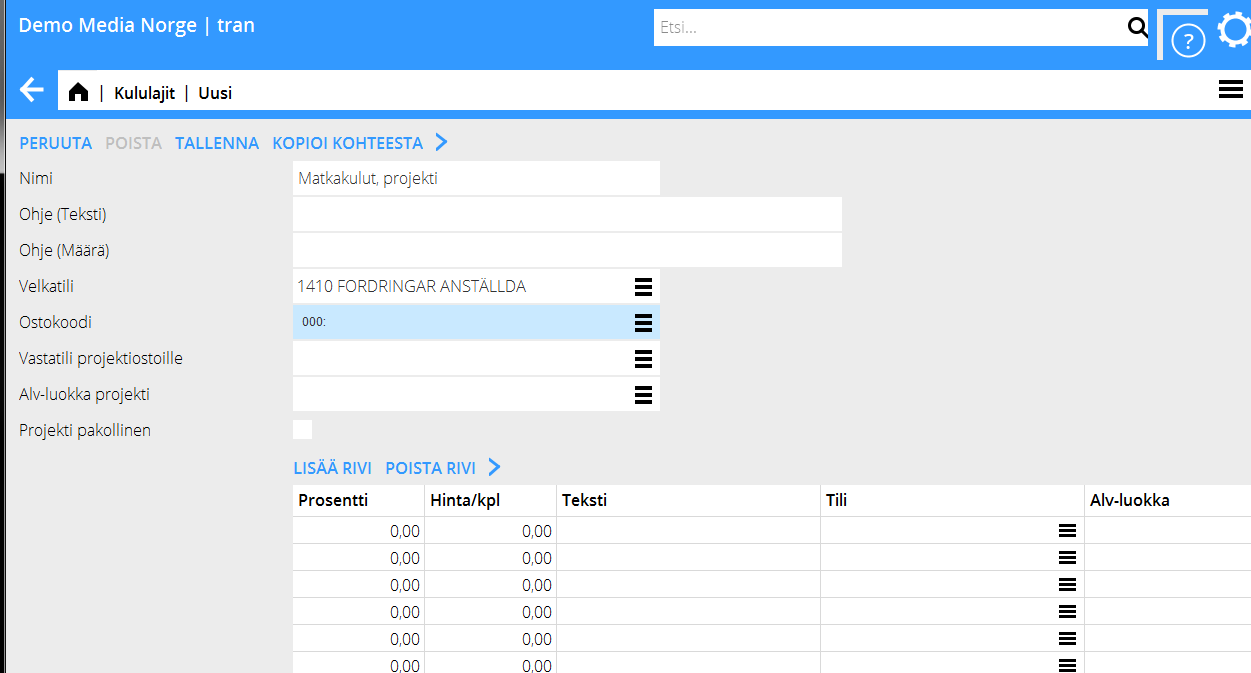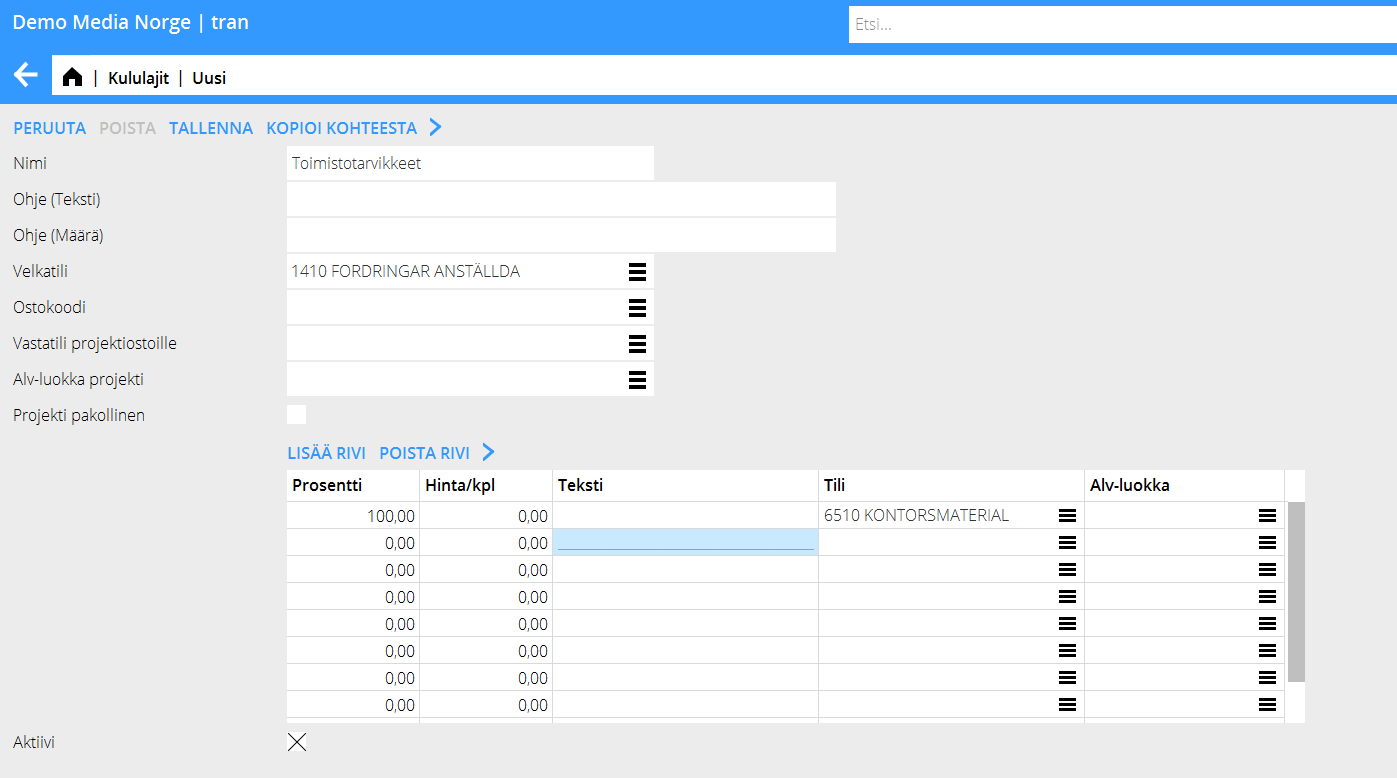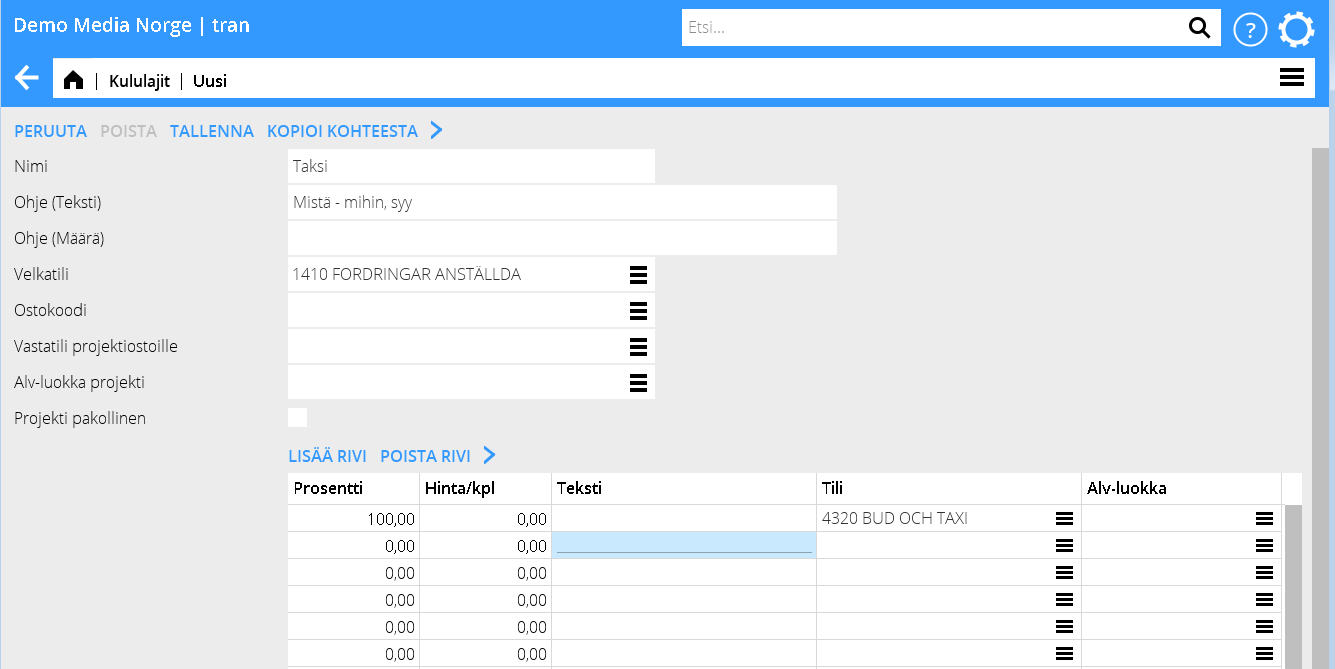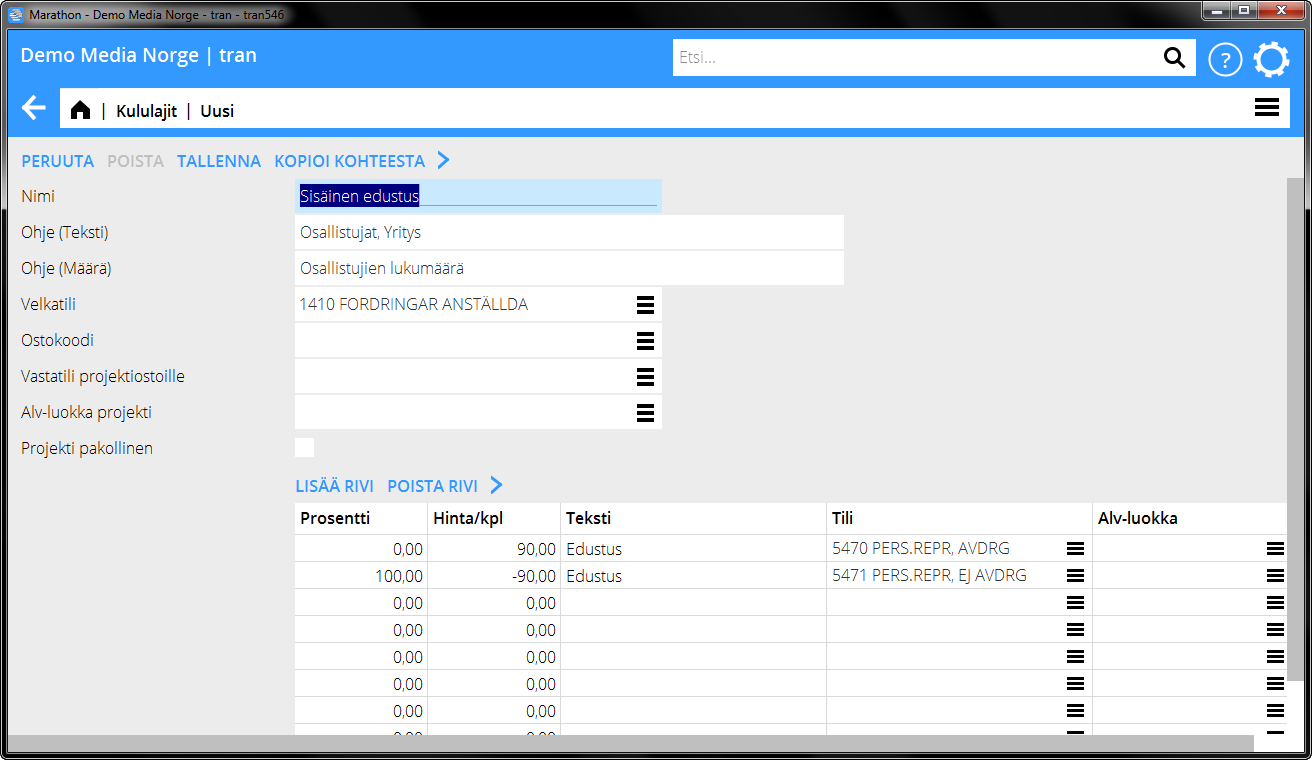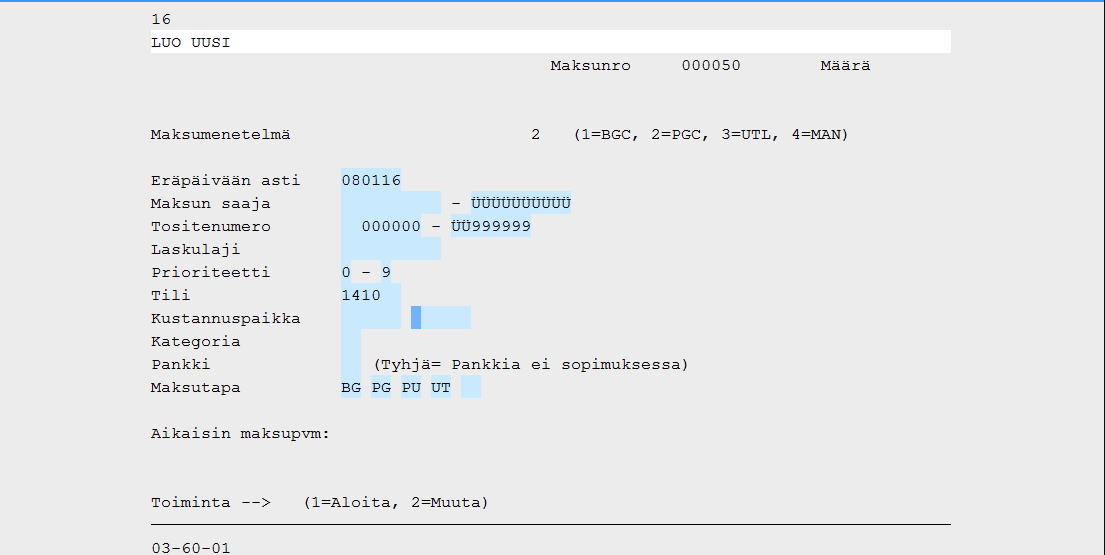Difference between revisions of "Expense reports startup/fi"
(Created page with "{{ExpandImage|GL-ERS-FI--Bild10.png}}") |
(Created page with "Kuvaus valmisteluista ennen kuluraporttien käyttöönottoa.") |
||
| (23 intermediate revisions by 2 users not shown) | |||
| Line 1: | Line 1: | ||
__FORCETOC__ |
__FORCETOC__ |
||
| + | |||
| + | Kuvaus valmisteluista ennen kuluraporttien käyttöönottoa. |
||
== Asetukset == |
== Asetukset == |
||
| Line 10: | Line 12: | ||
{|class=mandeflist |
{|class=mandeflist |
||
| + | !Velkatili kuluraportille |
||
| − | + | |Ilmoita tili. Jos maksu lähetetään Marathonin kautta, varmista, että tili on integroitu Ostoreskontraan. Tilillä on myös oltava yhteys Tulosyksikköön ({{pth|Perusrekisterit/KP/Tilit}}). |
|
|- |
|- |
||
!Alv ilmoitettava kulujen rekisteröinnissä |
!Alv ilmoitettava kulujen rekisteröinnissä |
||
|Rastita, mikäli työntekijä itse ilmoittaa kululaskulle alv- määrän |
|Rastita, mikäli työntekijä itse ilmoittaa kululaskulle alv- määrän |
||
|- |
|- |
||
| − | ! |
+ | !Ilmoita ostokoodi kulujen rekisteröinnissä |
|Rastita, mikäli työntekijä itse ilmoittaa kululaskulle ostokoodin, jos kyseessä on projektiosto. |
|Rastita, mikäli työntekijä itse ilmoittaa kululaskulle ostokoodin, jos kyseessä on projektiosto. |
||
|- |
|- |
||
| Line 21: | Line 24: | ||
|Jos kululaskun velkatili vaatii kustannuspaikan ilmoittamisen, voit valita että se haetaan työntekijän ryhmän mukaan. |
|Jos kululaskun velkatili vaatii kustannuspaikan ilmoittamisen, voit valita että se haetaan työntekijän ryhmän mukaan. |
||
|- |
|- |
||
| − | !Lähimmän esimiehen hyväksyntä |
+ | !Lähimmän esimiehen hyväksyntä |
| + | |Rastita, jos lähin esimies hyväksyy kululaskun. |
||
|- |
|- |
||
| − | Kulu suoraan hyväksyntään |
+ | !Kulu suoraan hyväksyntään |
|Rastita ruutu, jos kululasku menee ensin lähimmän esimiehen hyväksyttäväksi ennen lopullista käsittelyä taloushallinnossa. Jos käyttäjätiedoissa on ilmoitettu lähimmän esimiehen nimi ({{pth|Perusrekisterit/Yleistä/Käyttäjät, välilehti Muuta}}), ja tämä ruutu rastitettu, lähin esimies näkee hyväksyttävän kululaskun ohjelmassa {{pth|Projekti|Hyväksyntä}}. |
|Rastita ruutu, jos kululasku menee ensin lähimmän esimiehen hyväksyttäväksi ennen lopullista käsittelyä taloushallinnossa. Jos käyttäjätiedoissa on ilmoitettu lähimmän esimiehen nimi ({{pth|Perusrekisterit/Yleistä/Käyttäjät, välilehti Muuta}}), ja tämä ruutu rastitettu, lähin esimies näkee hyväksyttävän kululaskun ohjelmassa {{pth|Projekti|Hyväksyntä}}. |
||
| − | Muussa tapauksessa kululasku menee |
+ | Muussa tapauksessa kululasku menee ensin talousosastolle ({{pth|Kirjanpito/Kululaskujen seuranta}}). Heidän rastitettuaan ruudun ”Valmis hyväksyttäväksi”, lähin esimies näkee laskun hyväksyntälistassaan. |
|- |
|- |
||
| − | !Kirjaa vain lopullisesti hyväksytyt kulut |
+ | !Kirjaa vain lopullisesti hyväksytyt kulut |
| + | |Rastita, jos vain kokonaan hyväksytyt kulut on mahdollista kirjata. |
||
|} |
|} |
||
| Line 41: | Line 46: | ||
=== Kululajit === |
=== Kululajit === |
||
| + | Käyttämällä kululajeja helpotat sekä kululaskun laatimista että sen kirjaamista. |
||
| − | By using different expense types, entering expense reports as well as booking them will be easier. The different types can be selected from a drop-down menu. Yet we recommend not having too many expense types. Create new and administrate expense types in Base registers/GL/Expense types. |
||
| + | Laskun tekijä voi valita lajin tiputusvalikosta. |
||
| + | Suosittelemme kuitenkin, että lajeja on rajoitettu määrä. |
||
| + | Kululajeja hallinnoidaan ohjelmassa {{pth|Perusrekisterit/KP/Kululajit}} |
||
{{ExpandImage|GL-ERS-FI--Bild11.png}} |
{{ExpandImage|GL-ERS-FI--Bild11.png}} |
||
| Line 53: | Line 61: | ||
|- |
|- |
||
!Ostokoodi |
!Ostokoodi |
||
| − | Koodi on ilmoitettava, jos kulu koskee ulkoista projektia. |
+ | |Koodi on ilmoitettava, jos kulu koskee ulkoista projektia. |
|- |
|- |
||
| + | !Vastatili projektiostoille |
||
| − | + | |Harvoin käytetty asetus. Kun kulu rekisteröidään projektille, on mahdollista ilmoittaa vastatili kreditissä. |
|
(Tili projektiostoille joka on ilmoitettu {{pth|Perusrekistereissä/OR/Parametrit/Saapumisrekisteröinti}} |
(Tili projektiostoille joka on ilmoitettu {{pth|Perusrekistereissä/OR/Parametrit/Saapumisrekisteröinti}} |
||
veloitetaan automaattisesti). |
veloitetaan automaattisesti). |
||
| Line 84: | Line 93: | ||
|} |
|} |
||
| − | {{ExpandImage|GL-ERS- |
+ | {{ExpandImage|GL-ERS-FI--Bild8.png}} |
{| class=mandeflist |
{| class=mandeflist |
||
| − | |''' |
+ | |'''Taksi''' |
| |
| |
||
|} |
|} |
||
| Line 95: | Line 104: | ||
{| class=mandeflist |
{| class=mandeflist |
||
| − | |''' |
+ | |'''Sisäinen edustus''' |
| |
| |
||
|} |
|} |
||
| + | Sisäisen edustuksen kirjaamisen yhteydessä on alv:n tiliöinti tehtävä käsin. |
||
| − | When booking internal representation, the VAT posting has to be done manually. |
||
| − | {{ExpandImage|GL-ERS- |
+ | {{ExpandImage|GL-ERS-FI--Bild12.png}} |
| − | == |
+ | == Kulujen maksatus == |
| + | Maksu työntekijälle tehdään samalla tavalla kuin ostolaskun maksaminen. |
||
| − | The disbursement to the employee is done the same way as payments to a supplier. The best payment method is Bank account without notification. The following settings are required before disbursement. |
||
| + | Paras maksutapa on Pankkitili, ei ilmoitusta. |
||
| + | Tarvitset seuraavat asetukset, jotta maksut onnistuisi: |
||
{| class=mandeflist |
{| class=mandeflist |
||
| + | !Toimittaja |
||
| − | |'''Supplier''' |
||
| + | |Jos käytät Marathonia maksuun, on työntekijöiden oltava perustettuina toimittajarekisterissä (Perusrekisterit/OR/Toimittajat). Käytä samaa koodia kuin ko. henkilön työntekijä- ja käyttäjäkoodit. |
||
| − | |If the disbursement is executed via Marathon, the employee has to be filed as a supplier in Base registers/PL/Supplier with the same code as his/her employee- and user codes. |
||
|} |
|} |
||
| + | Pakolliset kentät: |
||
| − | Required fields: |
||
| − | {| |
+ | {|class=mandeflist |
| + | |||
| − | |'''Name''' |
||
| + | !Nimi |
||
| − | |(tab General) |
||
| + | |(välilehti Yleistä) |
||
|- |
|- |
||
| + | !Postiosoite |
||
| − | |'''Address''' |
||
| + | |(välilehti Yleistä) |
||
| − | |(tab General) |
||
|- |
|- |
||
| + | !Maksutapa |
||
| − | |'''Payment method''' |
||
| + | |Pankkitili, ei ilmoitusta (välilehti Maksu) |
||
| − | |Bank account without notification (tab Payment) |
||
|- |
|- |
||
| + | !Vastaanottajan tili |
||
| − | |'''Rec account''' |
||
| + | |Koko tilinumero, clearingnumero mukaan luettuna, vain numeroita (välilehti Ulkomaan maksu) |
||
| − | |The whole bank account number inclusive of clearing number (tab Foreign payments) |
||
|- |
|- |
||
| + | !Ostovelkatili |
||
| − | |'''Trade creditors’ account''' |
||
| + | |Velkatili kululaskulle (välilehti Muuta) |
||
| − | |Liabilities account for the expense report (tab Other) |
||
|- |
|- |
||
| + | !Tulosyksikkö |
||
| − | |'''Cost object''' |
||
| − | |( |
+ | |(välilehti Muuta) |
|- |
|- |
||
| + | !Maksuehdotus |
||
| − | |'''Payment selection''' |
||
| + | |Tulosta maksuehdotus ohjelmassa Classic 03-60-01 ja valitse tili, joka kululajille on merkitty. Valitse maksutapa BK. |
||
| − | |Print a payment selection in 03-60-01 and filter on the creditor’s account, which is stated on the expense type. Choose payment method BK. |
||
| − | The disbursement is made the same way as payment of suppliers’ invoices via the Payment program or file transfer to the bank. |
||
|} |
|} |
||
| ⚫ | |||
| ⚫ | |||
| ⚫ | |||
| + | |||
| + | Maksatus tehdään samalla tavalla kuin ostolaskun maksu, joko ohjelmalla Maksut tai tiedostosiirrolla pankkiin. |
||
| + | |||
| + | <div class="mw-translate-fuzzy"> |
||
| ⚫ | |||
| + | </div> |
||
Latest revision as of 10:38, 30 October 2023
Kuvaus valmisteluista ennen kuluraporttien käyttöönottoa.
Asetukset
Parametrit
Aseta parametrit Perusrekistereissä/KP/Parametrit/Rekisteröinti/Korvattavat kulut.
| Velkatili kuluraportille | Ilmoita tili. Jos maksu lähetetään Marathonin kautta, varmista, että tili on integroitu Ostoreskontraan. Tilillä on myös oltava yhteys Tulosyksikköön (Perusrekisterit/KP/Tilit). |
|---|---|
| Alv ilmoitettava kulujen rekisteröinnissä | Rastita, mikäli työntekijä itse ilmoittaa kululaskulle alv- määrän |
| Ilmoita ostokoodi kulujen rekisteröinnissä | Rastita, mikäli työntekijä itse ilmoittaa kululaskulle ostokoodin, jos kyseessä on projektiosto. |
| Hae kp työntekijäryhmästä | Jos kululaskun velkatili vaatii kustannuspaikan ilmoittamisen, voit valita että se haetaan työntekijän ryhmän mukaan. |
| Lähimmän esimiehen hyväksyntä | Rastita, jos lähin esimies hyväksyy kululaskun. |
| Kulu suoraan hyväksyntään | Rastita ruutu, jos kululasku menee ensin lähimmän esimiehen hyväksyttäväksi ennen lopullista käsittelyä taloushallinnossa. Jos käyttäjätiedoissa on ilmoitettu lähimmän esimiehen nimi (Perusrekisterit/Yleistä/Käyttäjät, välilehti Muuta), ja tämä ruutu rastitettu, lähin esimies näkee hyväksyttävän kululaskun ohjelmassa Projekti: Hyväksyntä.
Muussa tapauksessa kululasku menee ensin talousosastolle (Kirjanpito/Kululaskujen seuranta). Heidän rastitettuaan ruudun ”Valmis hyväksyttäväksi”, lähin esimies näkee laskun hyväksyntälistassaan. |
| Kirjaa vain lopullisesti hyväksytyt kulut | Rastita, jos vain kokonaan hyväksytyt kulut on mahdollista kirjata. |
Valtuudet
Valtuudet Korvattaviin kuluihin asetetaan ohjelmassa järjestelmä: Valtuudet, kohdassa Kirjanpito. Yhdistä valtuudet työntekijään käyttäjärekisterissä Perusrekistereissä/Yleistä/Käyttäjät, välilehdellä Valtuudet.
Tulosyksiköt
Perusta uudet tulosyksiköt ohjelmassa Perusrekisteri/KP/Tulosyksiköt. Käytä samaa koodia kuin ko. henkilön työntekijä- ja käyttäjäkoodit
Kululajit
Käyttämällä kululajeja helpotat sekä kululaskun laatimista että sen kirjaamista. Laskun tekijä voi valita lajin tiputusvalikosta. Suosittelemme kuitenkin, että lajeja on rajoitettu määrä. Kululajeja hallinnoidaan ohjelmassa Perusrekisterit/KP/Kululajit
| Ohje | Jos kenttiin on kirjoitettu Teksti tai Määrä -ohjeita, kentistä tulee pakolliset kululaskun rekisteröinnissä. |
|---|---|
| Velkatili | Voit valita vaihtoehtoisen velkatilin, ellet halua käyttää parametreissa ilmoitettua tiliä. |
| Ostokoodi | Koodi on ilmoitettava, jos kulu koskee ulkoista projektia. |
| Vastatili projektiostoille | Harvoin käytetty asetus. Kun kulu rekisteröidään projektille, on mahdollista ilmoittaa vastatili kreditissä.
(Tili projektiostoille joka on ilmoitettu Perusrekistereissä/OR/Parametrit/Saapumisrekisteröinti veloitetaan automaattisesti). |
| Projekti pakollinen | Projektitiedon voi tehdä pakolliseksi kululaskuissa. |
Taulukkoon voit ilmoittaa kululajille tiliöintimallin. Voit joko tehdä yksinkertaisen mallin ilmoittamalla tilin, jota ohjelma ehdottaa kululaskua laatiessa. Voit myös tehdä monimutkaisempia malleja kirjauksen helpottamiseksi yhdistämällä esim. kiinteitä hintoja, kappalehintoja ja prosenttiosuuksia kokonaissummasta eri tileille.
Jos kuluriville ilmoitetaan projekti, se tiliöidään automaattisesti projektiostona riippumatta valitusta kululajista. Näin vältytään siltä, että projektiosto jäisi huomaamatta.
| Projektiosto |
|---|
Projektiostot tiliöidään parametreissa ilmoitetulle projektiostotilille ohjelmassa Perusrekisterit/OR/Parametrit, välilehti Saapumisrekisteröinti.
| Toimistotarvikkeet |
|---|
| Taksi |
| Sisäinen edustus |
Sisäisen edustuksen kirjaamisen yhteydessä on alv:n tiliöinti tehtävä käsin.
Kulujen maksatus
Maksu työntekijälle tehdään samalla tavalla kuin ostolaskun maksaminen. Paras maksutapa on Pankkitili, ei ilmoitusta. Tarvitset seuraavat asetukset, jotta maksut onnistuisi:
| Toimittaja | Jos käytät Marathonia maksuun, on työntekijöiden oltava perustettuina toimittajarekisterissä (Perusrekisterit/OR/Toimittajat). Käytä samaa koodia kuin ko. henkilön työntekijä- ja käyttäjäkoodit. |
|---|
Pakolliset kentät:
| Nimi | (välilehti Yleistä) |
|---|---|
| Postiosoite | (välilehti Yleistä) |
| Maksutapa | Pankkitili, ei ilmoitusta (välilehti Maksu) |
| Vastaanottajan tili | Koko tilinumero, clearingnumero mukaan luettuna, vain numeroita (välilehti Ulkomaan maksu) |
| Ostovelkatili | Velkatili kululaskulle (välilehti Muuta) |
| Tulosyksikkö | (välilehti Muuta) |
| Maksuehdotus | Tulosta maksuehdotus ohjelmassa Classic 03-60-01 ja valitse tili, joka kululajille on merkitty. Valitse maksutapa BK. |
Maksatus tehdään samalla tavalla kuin ostolaskun maksu, joko ohjelmalla Maksut tai tiedostosiirrolla pankkiin.